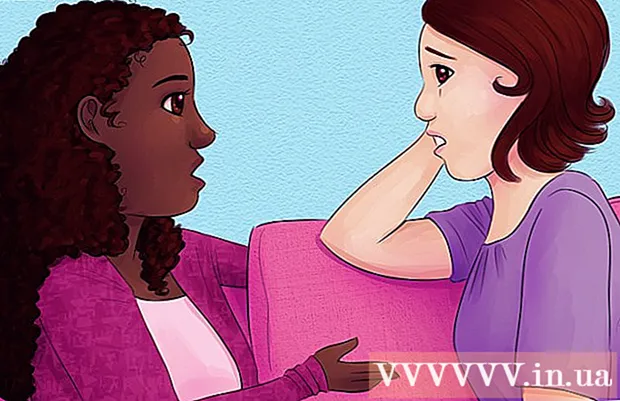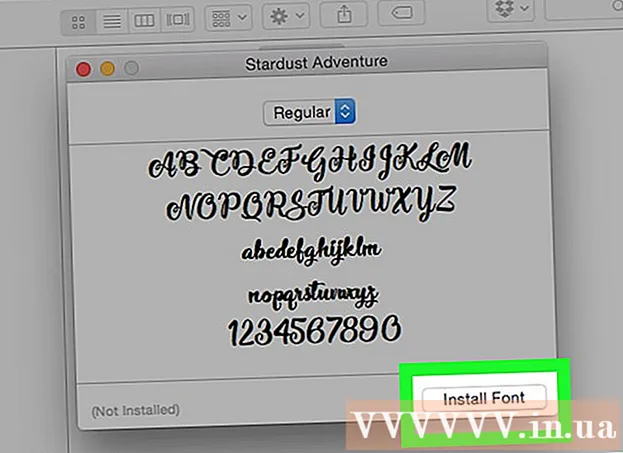লেখক:
Lewis Jackson
সৃষ্টির তারিখ:
6 মে 2021
আপডেটের তারিখ:
1 জুলাই 2024
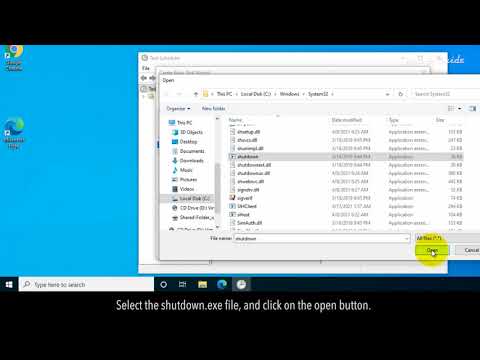
কন্টেন্ট
আপনি বিছানায় ওঠার আগে সর্বদা আপনার কম্পিউটারটি বন্ধ করতে ভুলবেন না কাজ করার সময় আপনার ঘড়ির দিকে তাকান? এই নিবন্ধটি আপনাকে কম্পিউটার ইনস্টল করার সময় কীভাবে বন্ধ করতে হবে সে সম্পর্কে আপনাকে গাইড করবে।
পদক্ষেপ
পদ্ধতি 1 এর 1: টাস্ক শিডিয়ুলার ব্যবহার করুন
টাস্ক শিডিয়ুলার খুলুন। উইন্ডোজ and এবং উইন্ডোজ ৮ এ এই বিকল্পটি উপলভ্য Windows উইন্ডোজ In এ, স্টার্ট → কন্ট্রোল প্যানেল → সিস্টেম এবং সুরক্ষা → প্রশাসনিক সরঞ্জামসমূহ → কার্য শিডিউলারে ক্লিক করুন click উইন্ডোজ 8 এ, কী টিপুন ⊞ জিত, টাইপ করুন "সময়সূচী কার্য", এবং অনুসন্ধান ফলাফল থেকে "সময়সূচী কার্যগুলি" নির্বাচন করুন।

"বেসিক টাস্ক তৈরি করুন" ক্লিক করুন। এই বিকল্পটি উইন্ডোটির ডানদিকে "ক্রিয়াগুলি" মেনুতে উপলব্ধ। আপনাকে অবশ্যই ক্রিয়াকলাপের নাম এবং বিবরণ সরবরাহ করতে হবে। একটি নাম মনে রাখা সহজ করুন যেমন "শাটডাউন টাইমার"। চালিয়ে যেতে Next> এ ক্লিক করুন।
ফ্রিকোয়েন্সি নির্বাচন করুন। "টাস্ক ট্রিগার" পৃষ্ঠায় "দৈনিক" নির্বাচন করুন এবং পরবর্তী> এ ক্লিক করুন। আপনি প্রতি রাতে আপনার কম্পিউটারটি কতবার বন্ধ করতে চান তা চয়ন করুন। "পুনরাবৃত্তি করুন: X দিন" থেকে "1" মান সেট করুন। Next> এ ক্লিক করুন।
"একটি প্রোগ্রাম শুরু করুন" নির্বাচন করুন। এই বিকল্পটি "অ্যাকশন" স্ক্রিনে অবস্থিত এবং স্বয়ংক্রিয়ভাবে নির্বাচিত হবে। চালিয়ে যেতে Next> বাটনে ক্লিক করুন।
শাটডাউন প্রোগ্রামের জন্য একটি অবস্থান প্রবেশ করান। উইন্ডোজ বন্ধ হয়ে গেলে, অপারেটিং সিস্টেমটি আসলে একটি শাটডাউন প্রোগ্রাম চালায়। "প্রোগ্রাম / স্ক্রিপ্ট" বাক্সে টাইপ করুন সি: উইন্ডোজ সিস্টেম 32 শাটডাউন.এক্সে.
- "আর্গুমেন্টস" ফ্রেমে টাইপ করুন / এস। Next> এ ক্লিক করুন।
সেটিংস পর্যালোচনা। সংক্ষিপ্তসার স্ক্রিনে, আপনি সঠিক তারিখটি নির্বাচন করেছেন তা নিশ্চিত করতে সেটিংস পর্যালোচনা করুন। ক্রিয়াকলাপটি সংরক্ষণ করতে সমাপ্ত বোতামটি ক্লিক করুন। আপনার কম্পিউটার এখন প্রতিদিন একটি নির্দিষ্ট সময়ে বন্ধ হয়ে যাবে। বিজ্ঞাপন
পদ্ধতি 2 এর 2: BAT ফাইল তৈরি করুন
নোটপ্যাড খুলুন এবং শুরু> সমস্ত প্রোগ্রাম> আনুষাঙ্গিক> নোটপ্যাডে যান। অথবা স্টার্ট মেনুতে উদ্ধৃতি ব্যতীত "নোটপ্যাড" টাইপ করে এন্টার টিপুন।
নীচের কোডটি অনুলিপি করুন:
- @ কেচো অফ
- : ডাব্লু
- যদি% সময়% == 00: 00: 00.00 গোটো: এক্স
- গেটো: ডাব্লু
- : এক্স
- shutdown.exe / s / f / t 60 / c "বিছানায় যাও !!!!!!"
- এই ক্রিয়াটি মধ্যরাত কিনা তা নিরবচ্ছিন্নভাবে সময় পরীক্ষা করবে এবং যদি তাই হয় তবে "বিছানায় যাও !!!!" বার্তাটি দিয়ে কম্পিউটারটি বন্ধ করা হবে be
% সময়% == আপনি বেছে নেওয়ার সময় প্রতিস্থাপন করুন। সেটিংটি অবশ্যই ফর্ম্যাটে থাকতে হবে: এইচএইচ: এমএম: এসএস.এমএস এবং এটির কাজ করার জন্য 24 ঘন্টা বিন্যাসে।
ফাইল> সেভ হিসাবে যান।
- "সমস্ত ফাইল" হিসাবে "সংরক্ষণ হিসাবে টাইপ করুন" বাক্সটি পরিবর্তন করুন।
- ফাইলের নামটিতে "টাইমআরবাট" টাইপ করুন এবং "সংরক্ষণ করুন" ক্লিক করুন
ফাইলটি ডাবল ক্লিক করুন। কমান্ড প্রম্পট স্ক্রিন প্রদর্শিত হবে।
আপনি কাজ করার সময় এই উইন্ডোটি খোলা রাখুন।
আপনি পদ্ধতি 3 এ সেট আপ করার সময়টি পৌঁছে গেলে আপনার কম্পিউটারটি এক মিনিটের জন্য একটি বার্তা প্রদর্শন করবে এবং তারপরে আপনার কম্পিউটারটি বন্ধ হয়ে যাবে।
আপনি যদি শাটডাউন প্রক্রিয়াটি বাতিল করতে চান, উইন্ডোজ কী (মাইক্রোসফ্ট লোগো সহ কী) + আর টিপুন।
প্রদর্শিত উইন্ডোতে উদ্ধৃতিবিহীন "শাটডাউন -a" টাইপ করুন এবং এন্টার টিপুন। কমান্ড প্রম্পট উইন্ডো প্রদর্শিত হবে এবং অদৃশ্য হয়ে যাবে। একই রকম একটি বল উপস্থিত হবে। বিজ্ঞাপন
সতর্কতা
- এই পদ্ধতিগুলি শুধুমাত্র উইন্ডোজ 7 ব্যবহারকারীদের জন্য প্রযোজ্য This এই প্রোগ্রামটি অন্যান্য অপারেটিং সিস্টেমে কাজ নাও করতে পারে।
- সর্বদা একটি কমান্ড প্রম্পট উইন্ডো খুলতে ভুলবেন না। আপনি চাইলে উইন্ডোটি ছোট করতে পারেন।